在日常工作中,我们经常需要对表格进行拆分操作,以满足不同的数据分析和处理需求。然而,传统的手动复制粘贴方法不仅效率低下,还容易出错。下面将为你介绍几种在 Excel 中拆分表格的有效方法。
一、拆分工作表(WPS 功能)
操作步骤:
首先,打开需要拆分的员工工资表。这里以员工工资表为例,但实际操作中可以适用于各种类型的表格。
切换到【工具】选项卡(此为 WPS 中的操作路径,MS Excel 中可能无此直接选项卡),单击【拆分表格】按钮。
在弹出的设置中,选择【工作表】作为拆分类型。
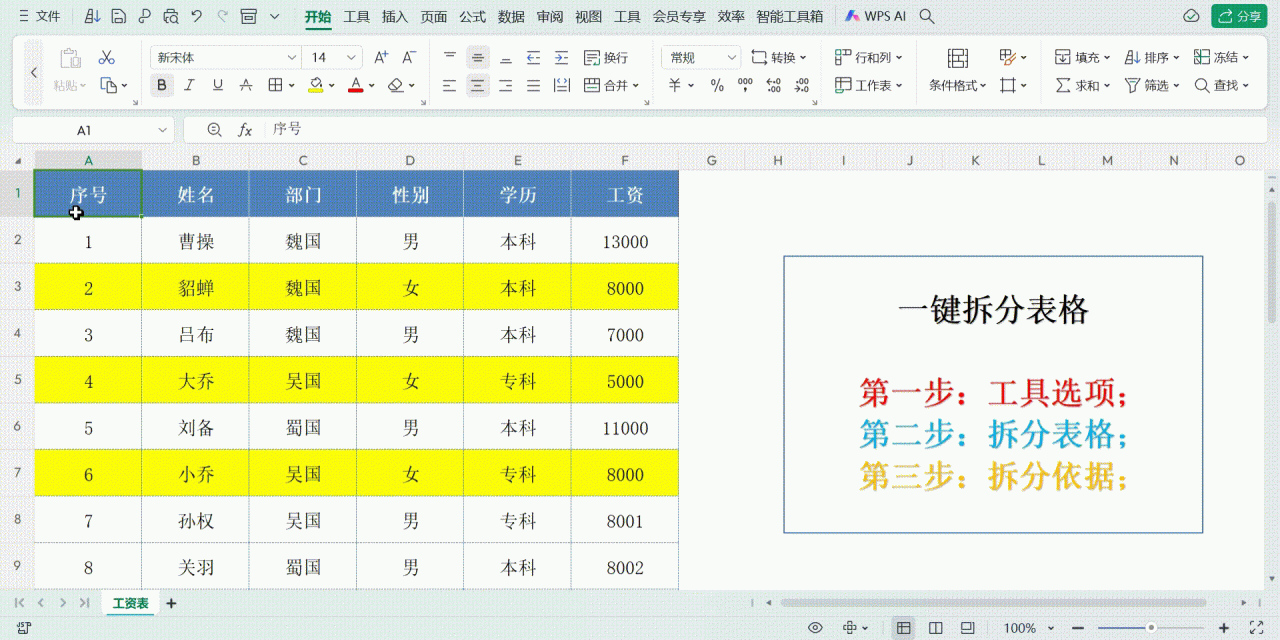
接着,【拆分依据】选择性别列。这意味着将按照性别这一属性对表格进行拆分。勾选不同的新工作表,即表示将不同性别的数据分别放置到不同的新工作表中。
最后,点击【开始拆分】按钮,就能把工资表按照性别,一键拆分成两个表格。例如,会生成一个包含男性员工数据的工作表和一个包含女性员工数据的工作表,方便对不同性别的员工工资数据进行单独分析和处理。
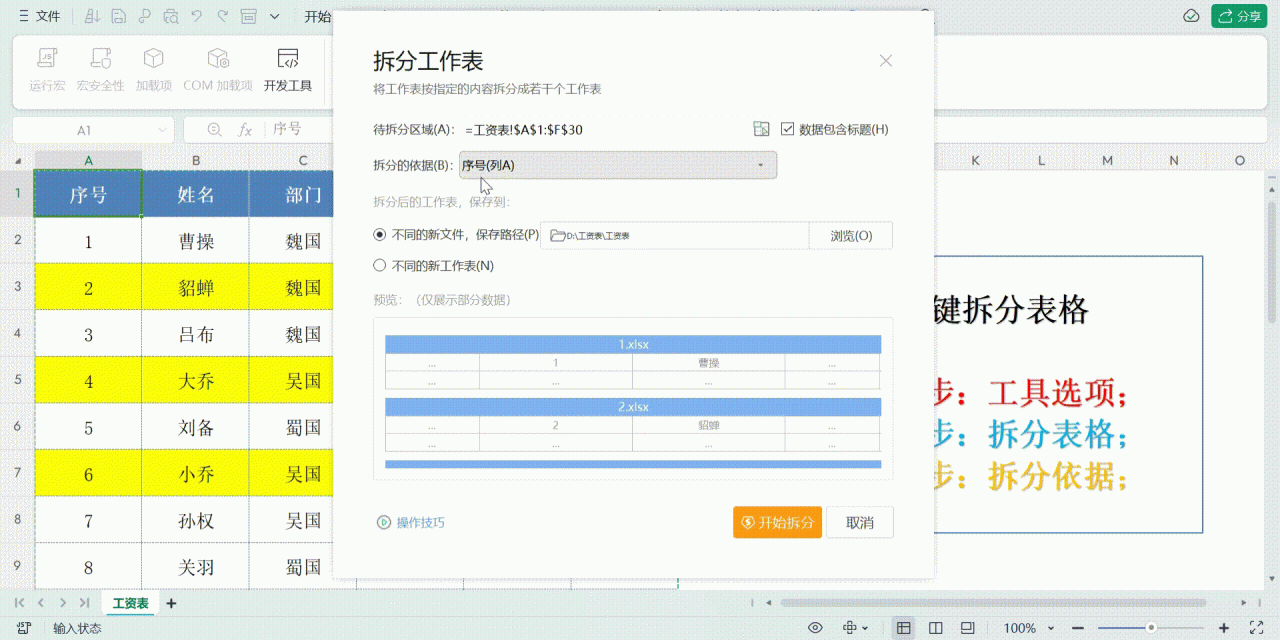
二、拆分工作簿(WPS 功能)
操作步骤:
同样在拆分操作中,若希望将表格拆分成独立的工作簿,可以在拆分依据中选择部门列。比如公司有魏、蜀、吴等不同部门,以部门列作为拆分依据。
勾选【不同的新文件】选项,并选择一个保存路径,用于存放拆分后的新工作簿文件。
最后单击【开始拆分】按钮确认,就能把员工工资表拆分成魏、蜀、吴三张独立的表格,每个表格对应一个部门的员工工资数据,形成独立的工作簿文件,便于分别管理和分析不同部门的数据。
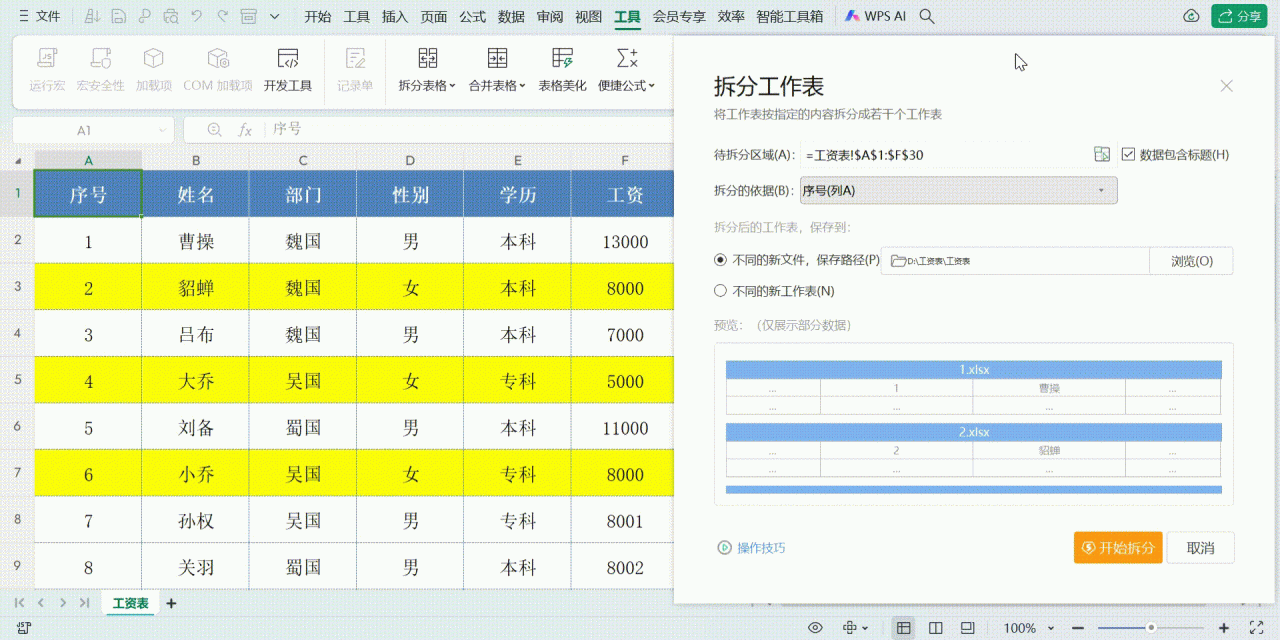
需要注意的是,拆分工作表是 WPS 的付费功能,在 MS Excel 中也没有这个直接功能。对于像不想付费购买会员的用户,可以考虑使用其他方法,如文中提到的【WarpRows 函数】(具体用法可能需参考相关专栏)进行免费拆分。 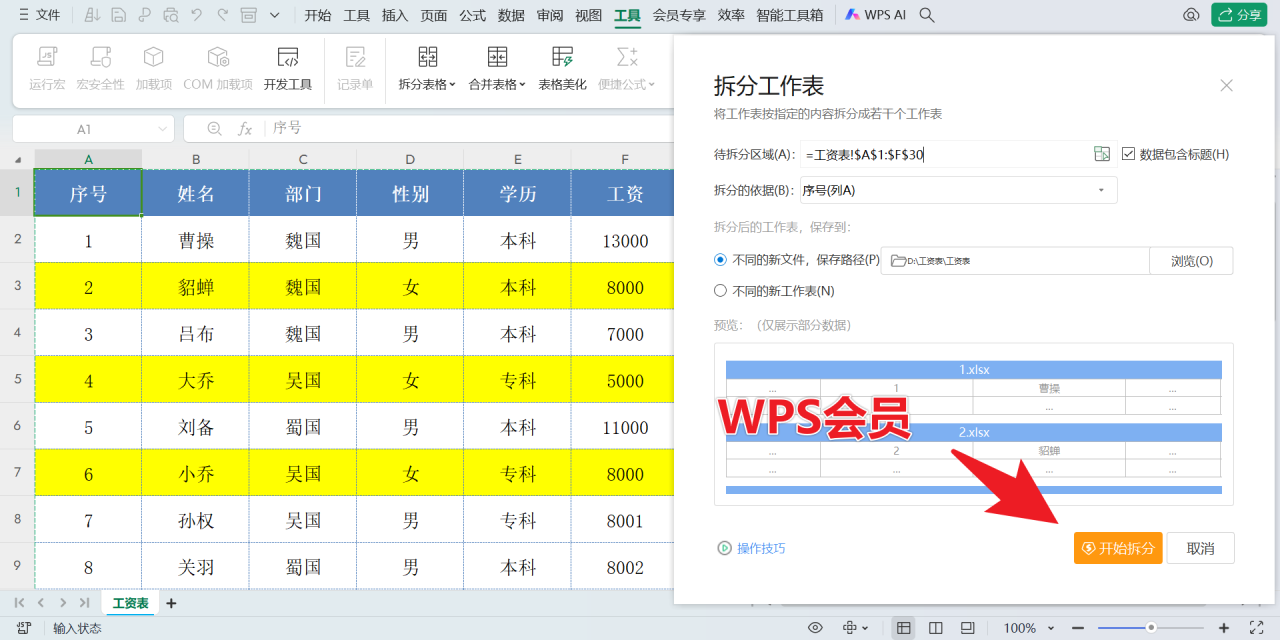
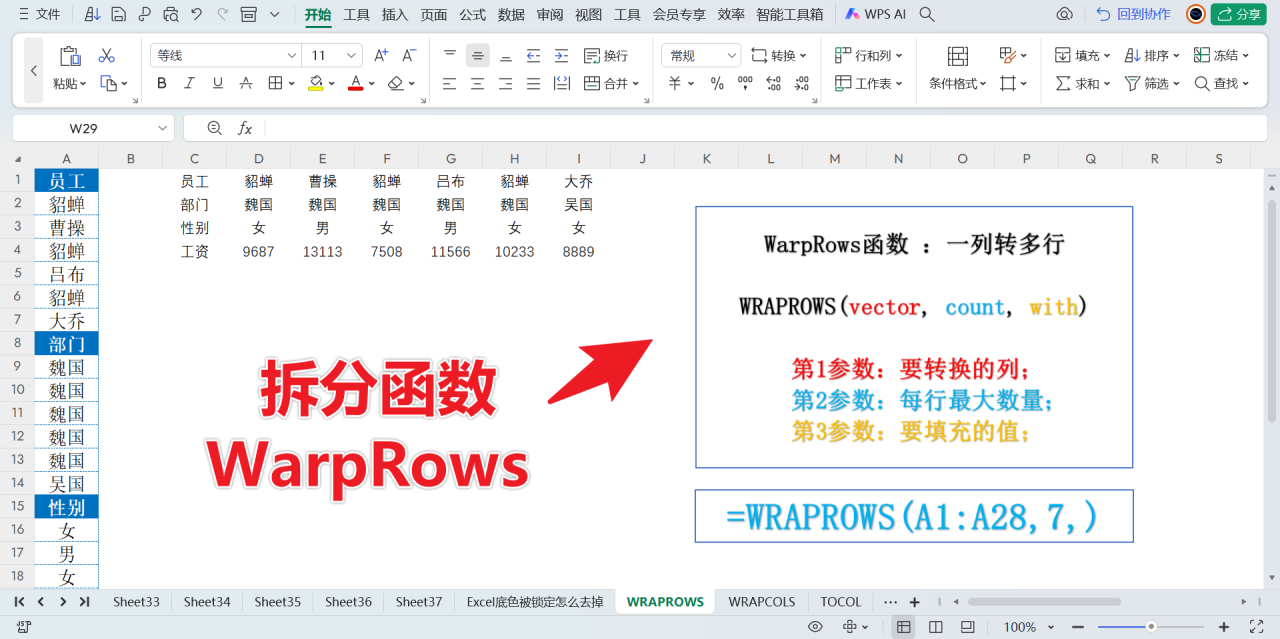
综上所述,WPS 的拆分表格功能具有很大的实用性,它能够帮助我们快速、准确地完成表格的拆分,极大地提高工作效率,让我们有更多的时间和精力去处理其他重要事务。无论是按照性别、部门还是其他属性进行拆分,都能轻松实现。所以,大家不妨根据自己的实际需求和软件环境,选择合适的方法来尝试拆分表格,体验其带来的便捷和高效。赶紧去试试这个神奇的功能吧,相信它会为你的工作带来很大的便利。



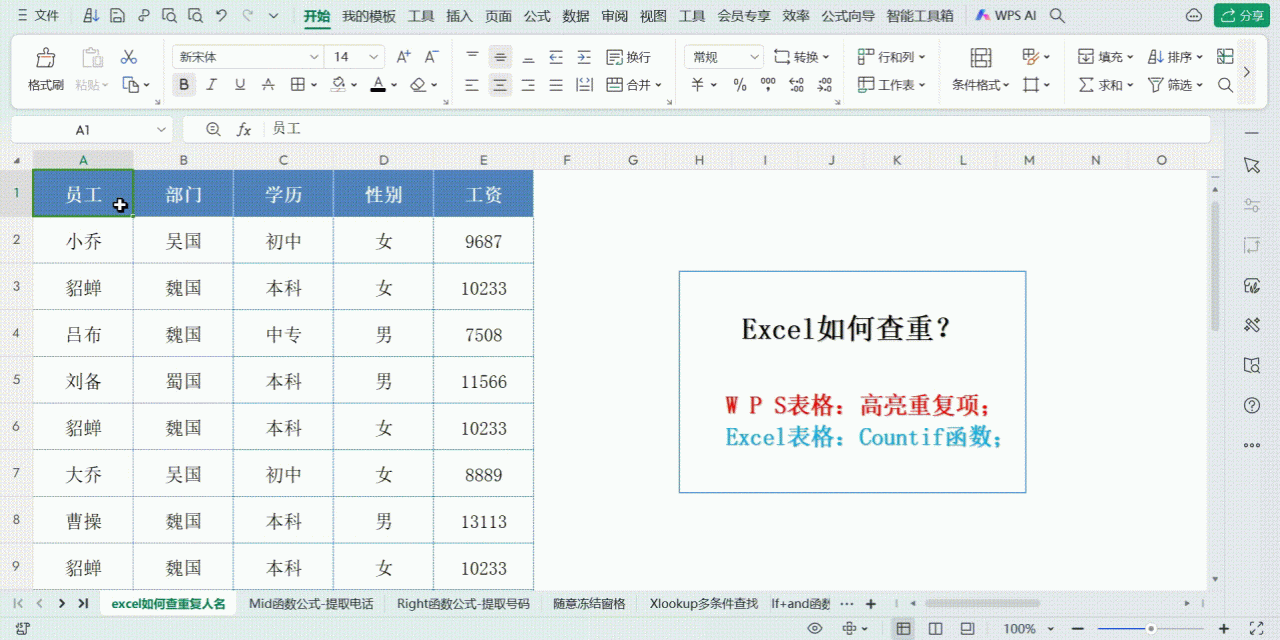

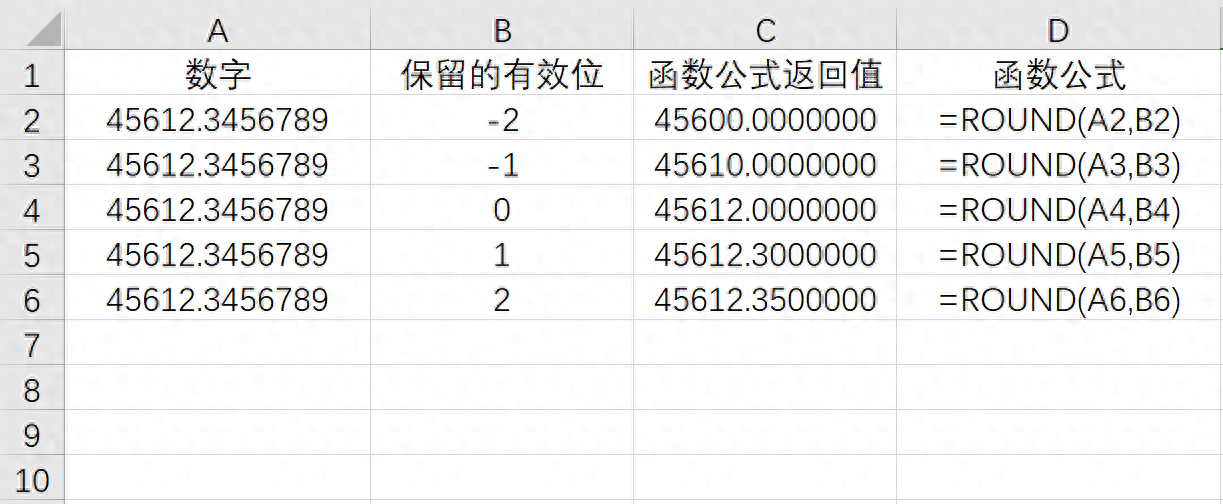
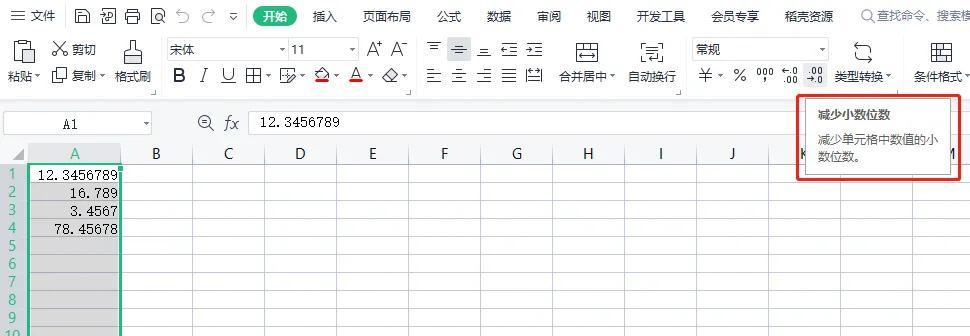
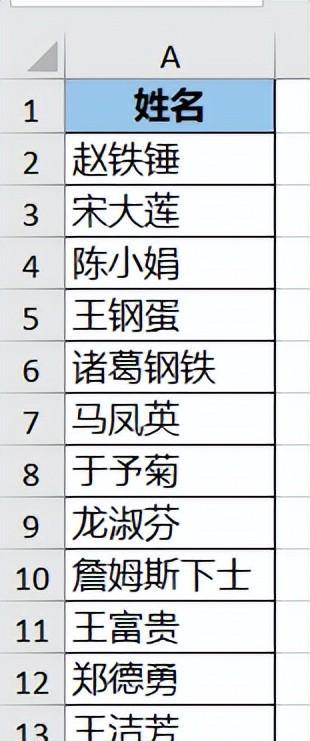
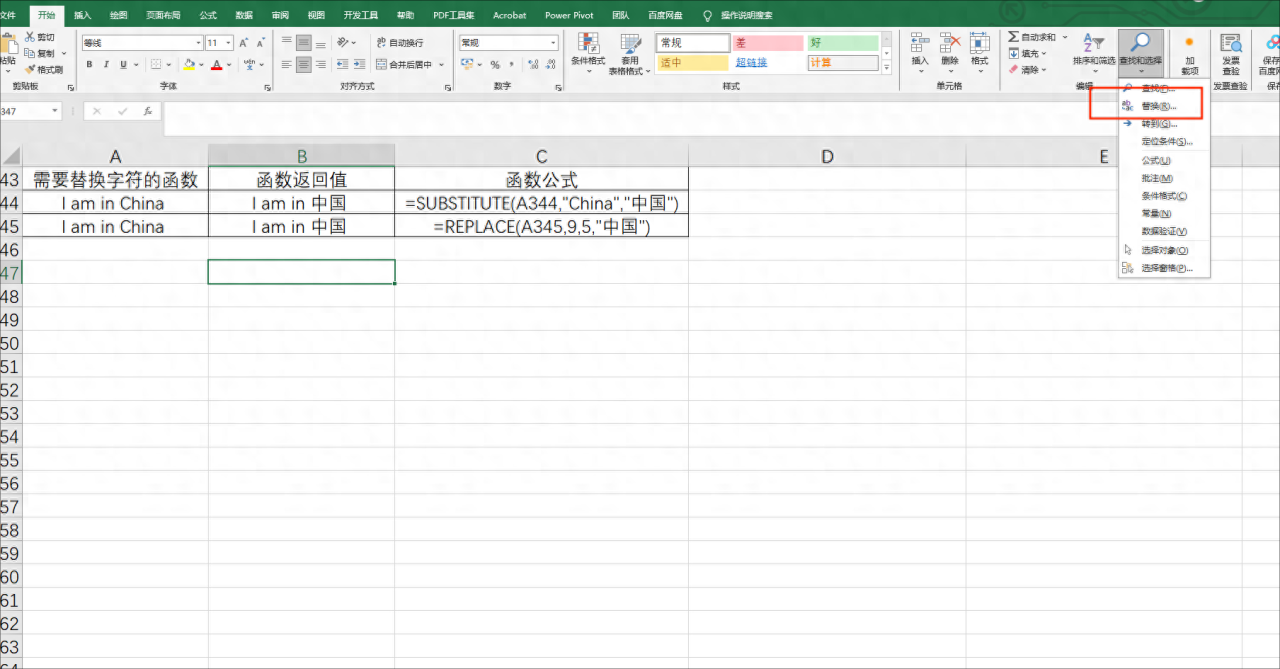
评论 (0)